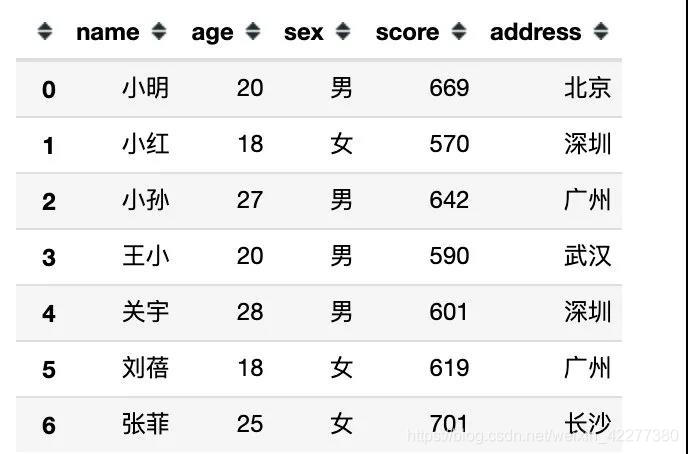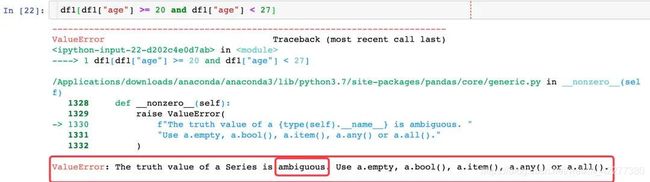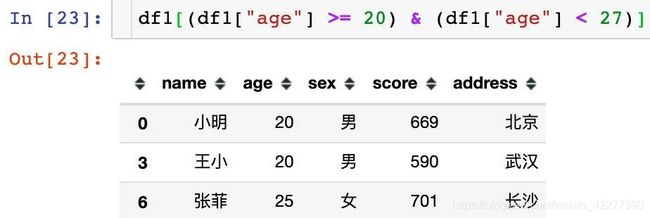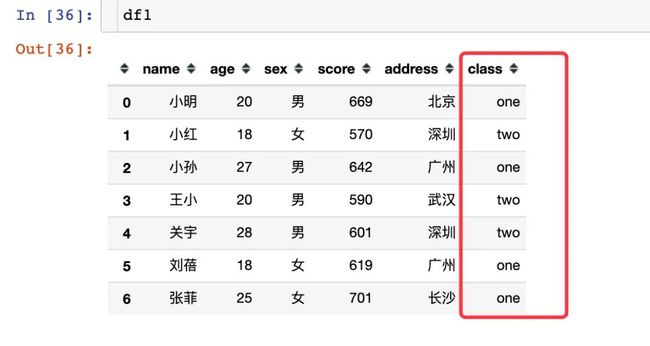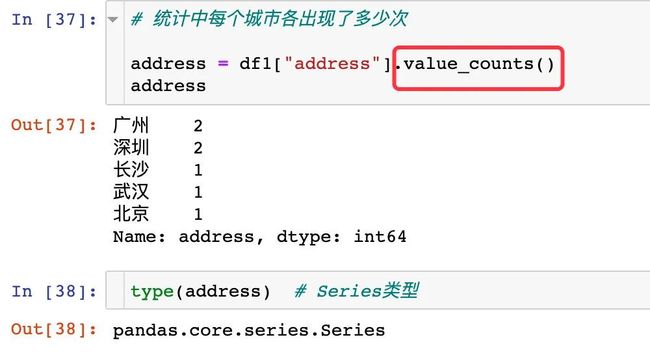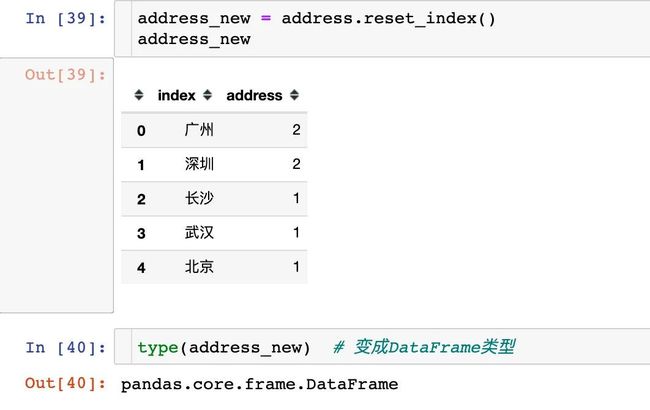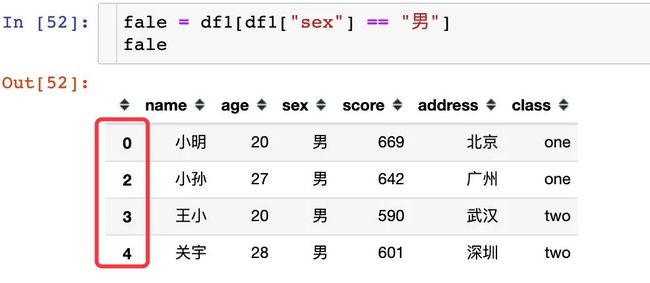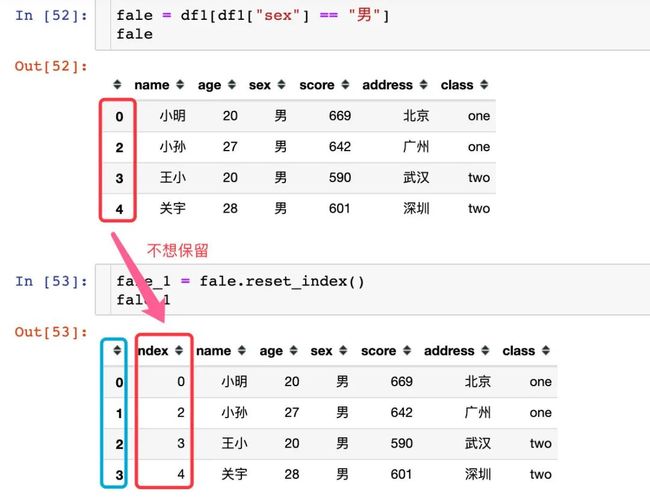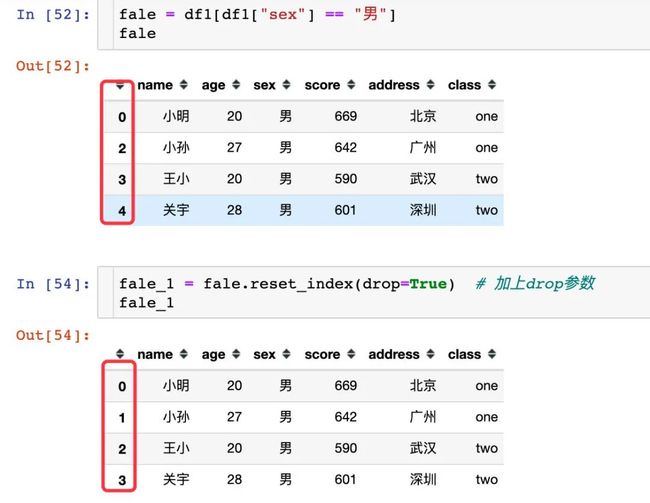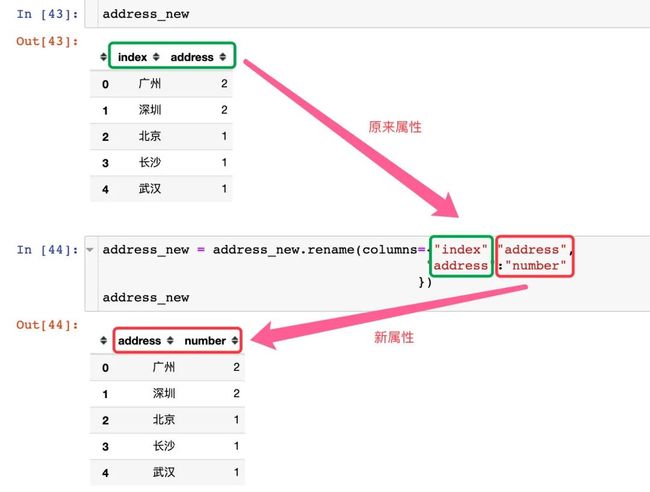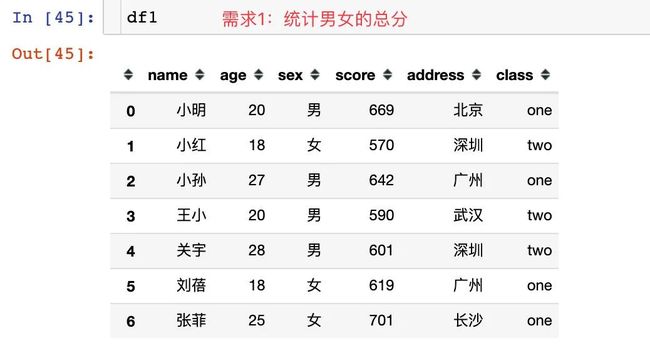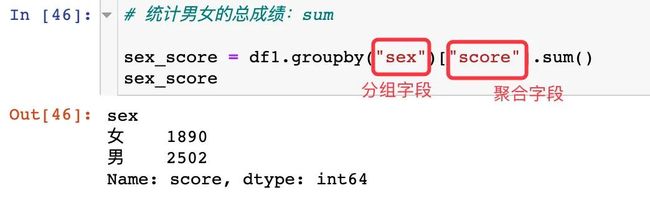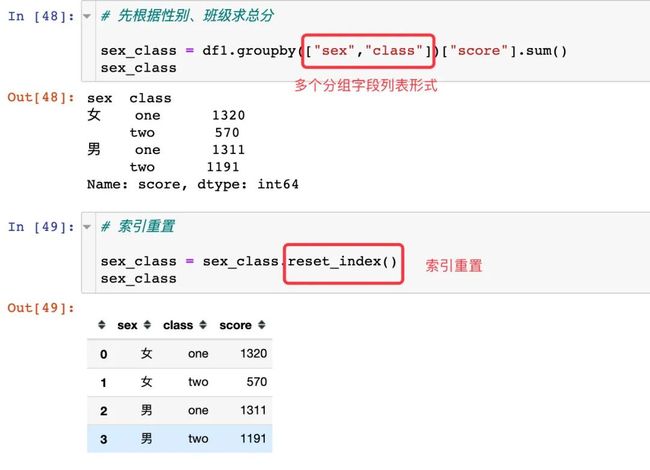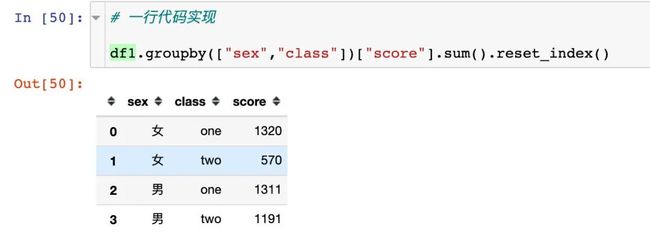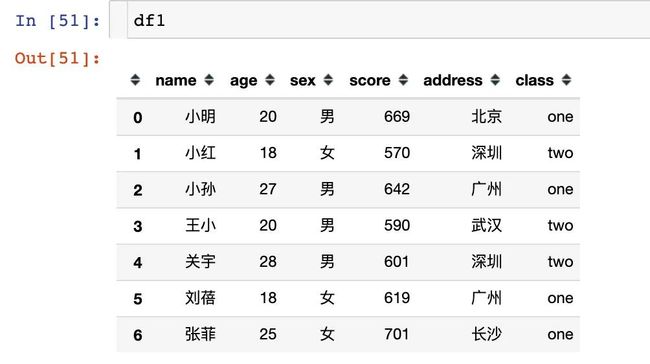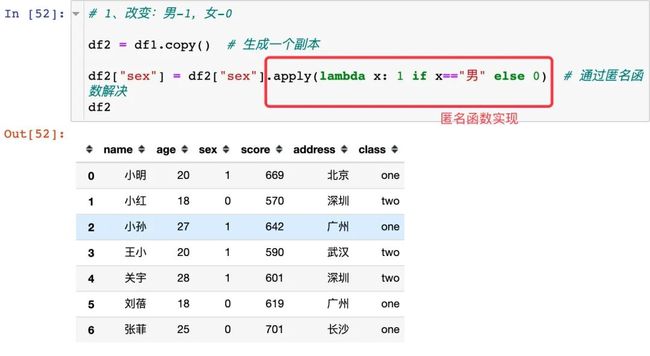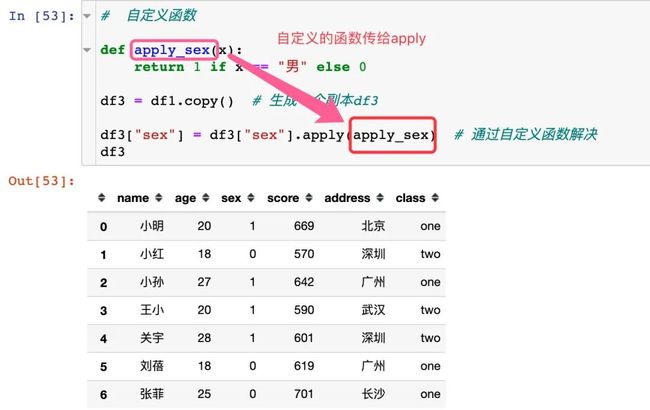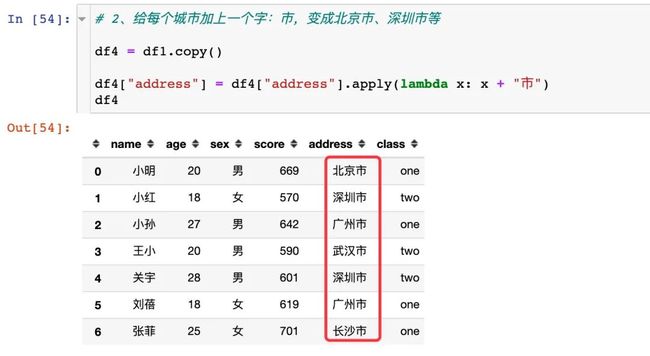Pandas常用操作方法
本文总结自己经常使用的pandas操作方法:
import pandas as pd
import numpy as np1、创建DataFrame数据
方式1:通过字典直接创建
df1 = pd.DataFrame({
"name":["小明","小红","小孙","王小","关宇","刘蓓","张菲"],
"age":[20,18,27,20,28,18,25],
"sex":["男","女","男","男","男","女","女"],
"score":[669,570,642,590,601,619,701],
"address":["北京","深圳","广州","武汉","深圳","广州","长沙"]
})
df1数据如下图:
方式2:通过本地数据读取
从本地文件中读取进来。现在本地有一个文件:学生信息.xlsx直接通过 pd.read_excel()读进来:
df2 = pd.read_excel("学生信息.xlsx")
df22、查看数据相关信息
df1.shape # (7,5) 查看数据shape,shape表示数据是由多少行和列组成
df1.columns 查看字段属性名称
df1.dtypes 查看属性的数据类型 (只有两种数据类型:int64和object)
df1.isnull() 查看数据是否缺失
df1.isnull().sum() 统计缺失值的个数。一个True计数一次
df1.index 查看数据行索引
df1.describe 查看数据描述信息(统计值的结果包含:个数count、均值mean、方差std、最值min\max、四分位数25%、中位数50%、四分之三分位数75%。)3、查看头尾文件
通过head和tail方法能够快速查看数据的头尾文件。
df1.head() # 默认是查看前5行数据
df1.head(3) # 指定显示的行数
df1.tail() # 默认尾部5行
df1.tail(3) # 指定尾部3行数据4、花样取数
从pandas的DataFrame数据框中取出我们想要的数据,然后进行处理
取出某个字段的数据
我们取出name这列的数据:
name = df1["name"]
name取出多个字段的数据
比如我们取出name和age列的数据:
name_age = df1[["name","age"]]
name_age根据字段类型选择数据
比如,我们想选择字段类型为int64的数据,通过查看的字段数据类型显示:age和score都是int64类型
df1.select_dtypes(include='int64')
# 结果
age score
0 20 669
1 18 570
2 27 642
3 20 590
4 28 601
5 18 619
6 25 7012、同时选择多个类型
df1.select_dtypes(include=['int64','object'])
# 结果
name age sex score address
0 小明 20 男 669 北京
1 小红 18 女 570 深圳
2 小孙 27 男 642 广州
3 王小 20 男 590 武汉
4 关宇 28 男 601 深圳
5 刘蓓 18 女 619 广州
6 张菲 25 女 701 长沙因为数据中只有int64,object,所以我们全部选出来了。
3、选择排除某些数据类型之外的数据:
# 选择除了int64类型之外的数据
# 排除name和score字段之外的数据
df1.select_dtypes(exclude='int64')
# 结果
name sex address
0 小明 男 北京
1 小红 女 深圳
2 小孙 男 广州
3 王小 男 武汉
4 关宇 男 深圳
5 刘蓓 女 广州
6 张菲 女 长沙根据数值大小取数
1、直接通过判断大小来取数:
df1[df1["age"] == 20] # 年龄等于20
df1[df1["age"] != 20] # 年龄不等于20
df1[df1["age"] >= 20] # 年龄大于等于202、多个判断条件连用
第一次使用上面的方法报错:关键词是ambiguous。判断条件很让pandas混淆,改成下面的写法成功解决:
df1[(df1["age"] >= 20) & (df1["age"] < 27)]根据字符串取数
1、通过单个条件取数
# 1、单条数据
df1[df1["name"] == "小明"]
# 结果
name age sex score address
0 小明 20 男 669 北京2、通过多个条件取数
选择姓名是小明,或者年龄大于25的数据
df1[(df1["name"] == "小明") | (df1["age"] > 25)]
# 结果
name age sex score address
0 小明 20 男 669 北京
2 小孙 27 男 642 广州
4 关宇 28 男 601 深圳3、字符串的开始、结尾、包含函数
-
str.startswith(string)
-
str.endswith(string)
-
str.contains(string)
# 1、取出以“小”开头的姓名
df1[df1["name"].str.startswith("小")] # name以"小"开头
# 结果
name age sex score address
0 小明 20 男 669 北京
1 小红 18 女 570 深圳
2 小孙 27 男 642 广州# 以“关”开始
df1[df1["name"].str.startswith("关")]
# 结果
name age sex score address
4 关宇 28 男 601 深圳# 3、以“菲”结尾
df1[df1["name"].str.endswith("菲")]
# 结果
name age sex score address
6 张菲 25 女 701 长沙# 取出包含“小”的数据:不管小是在开头,还是结尾都会被选出来
df1[df1["name"].str.contains("小")]
# 结果
name age sex score address
0 小明 20 男 669 北京
1 小红 18 女 570 深圳
2 小孙 27 男 642 广州
3 王小 20 男 590 武汉上面的王小不是小开头,但是包含小,所以也被选出来。
5、切片取数
切片是Python中存在的概念,在pandas中同样可以使用。切片中存在3个概念:start、stop、step
-
start:起始索引,包含
-
stop:结束索引,不包含
-
step:步长,可正可负;
写法为:[start:stop:step]
步长为正数
1、通过下面的3个案例说明:起始索引默认从0开始,步长默认是1
df1[0:4:1] 指定起始,结束索引,步长2、指定起始索引,不指定结束索引,表示一直取到数据末尾
df1[4:] # 从索引4开始取到末尾
# 结果
name age sex score address
4 关宇 28 男 601 深圳
5 刘蓓 18 女 619 广州
6 张菲 25 女 701 长沙3、改变步长的值
df1[0:4:2] # 改变步长:每隔2个值取一行数据
# 结果
name age sex score address
0 小明 20 男 669 北京
2 小孙 27 男 642 广州上面的例子不指定起始索引:
df1[:4:2] # 默认从0开始4、只指定步长
df1[::2] # 从头到尾,步长为2
# 结果
name age sex score address
0 小明 20 男 669 北京
2 小孙 27 男 642 广州
4 关宇 28 男 601 深圳
6 张菲 25 女 701 长沙步长为负数
1、步长为-1,默认是倒序输出结果
df1[::-1] # 倒序输出
# 结果
name age sex score address
6 张菲 25 女 701 长沙
5 刘蓓 18 女 619 广州
4 关宇 28 男 601 深圳
3 王小 20 男 590 武汉
2 小孙 27 男 642 广州
1 小红 18 女 570 深圳
0 小明 20 男 669 北京2、步长为负,指定起始和终止索引,起始索引大于终止索引
df1[4:0:-1]
name age sex score address
4 关宇 28 男 601 深圳
3 王小 20 男 590 武汉
2 小孙 27 男 642 广州
1 小红 18 女 570 深圳3、起始和终止索引为负数
df1[-1:-5:-1] # 最后一行记录索引为-1,不包含索引为-5的数据
name age sex score address
6 张菲 25 女 701 长沙
5 刘蓓 18 女 619 广州
4 关宇 28 男 601 深圳
3 王小 20 男 590 武汉6、常用函数
统计元素个数
很多时候我们需要统计某个列中每个元素出现的个数,相当于是做词频统计,使用:value_counts()方法,具体案例为:
⚠️:新数据中df1增加了一列:班级class,后续有作用
比如我们想统计每个城市出现了多少次:
# 统计中每个城市各出现了多少次
address = df1["address"].value_counts()
address结果自动是降序排列的Series类型数据
索引重置
索引重置使用reset_index():
address_new = address.reset_index()
address_new还比如我们想从数据中单独取出sex="男"的数据:
fale = df1[df1["sex"] == "男"]
fale我们观察到数据前面的索引还是原来的,但是我们希望的是从0开始显示,比较符合我们的习惯:
fale_1 = fale.reset_index()
fale_1出现的结果中索引是我们想要的结果,但是出现了一列新的数据,就是原来的索引构成的数据,这不是我们想要的数据,需要去除:
fale_1 = fale.reset_index(drop=True) # 加上参数即可解决
fale_1属性重命名
使用的是rename函数,传入columsn参数:
address_new = address_new.rename(columns={"index":"address",
"address":"number"
})
address_newgroupby使用
groupby主要是实现分组统计的功能:
1、比如我们想统计男女各自的总分
# 统计男女的总成绩:sum
sex_score = df1.groupby("sex")["score"].sum()
sex_score2、求男女各自的平均分mean
# 统计男女的平均成绩:mean
sex_score = df1.groupby("sex")["score"].mean()
sex_score3、根据男女性别sex、班级class求总分
# 先根据性别、班级求总分
sex_class = df1.groupby(["sex","class"])["score"].sum()
sex_class一行代码实现上面的功能:
# 一行代码实现
df1.groupby(["sex","class"])["score"].sum().reset_index()apply函数
还是上面的df1数据集:
1、需求1:我们想将性别中的男变成1,女变成0
# 1、改变:男-1,女-0
df2 = df1.copy() # 生成一个副本
df2["sex"] = df2["sex"].apply(lambda x: 1 if x=="男" else 0) # 通过匿名函数解决
df2我们还可以自定义一个函数来实现:
# 自定义函数
def apply_sex(x):
return 1 if x == "男" else 0
df3 = df1.copy() # 生成一个副本df3
df3["sex"] = df3["sex"].apply(apply_sex) # 通过自定义函数解决
df32、还比如我们想给每个城市的后面加上一个“市”,变成北京市、深圳市等:
# 2、给每个城市加上一个字:市,变成北京市、深圳市等
df4 = df1.copy()
df4["address"] = df4["address"].apply(lambda x: x + "市")
df4